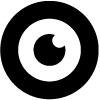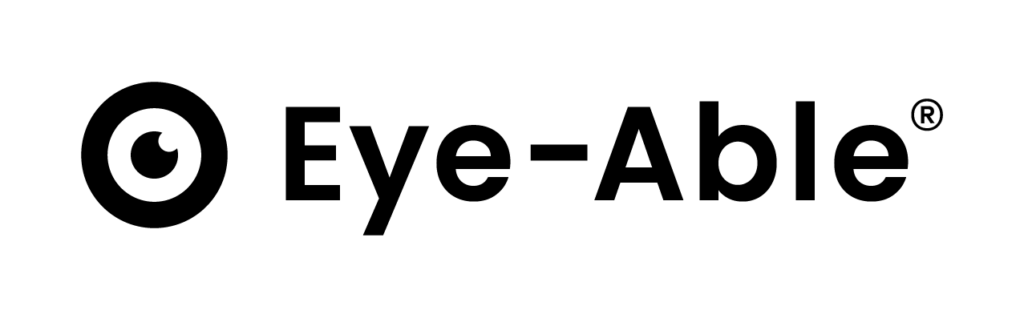Hier
Assistenzsoftware
starten
Installationsanleitung für WIX

1.
Aktive Bearbeitung einer Seite öffnen
Begeben Sie sich zunächst in die aktive Bearbeitung einer Seite. Melden Sie sich bei Ihrem WIX-Konto an und wählen Sie eine beliebige Website aus. Klicken Sie auf „Website bearbeiten“ und öffnen Sie den Editor.
2.
Benutzerdefinierter Code suchen
Im Editor nutzen Sie das Suchfeld oben rechts, um nach „Benutzerdefinierter Code“ zu suchen. Sobald Sie diesen Punkt gefunden haben, wählen Sie ihn aus.
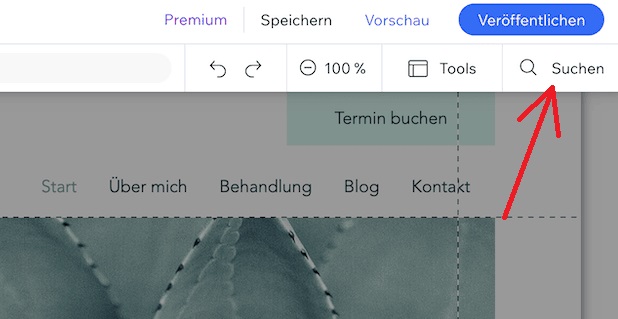
3.
Skript in die Kopfzeile einfügen
Wählen Sie die Option „Code hinzufügen“ bei „Kopfzeile“.
Kopieren Sie das von uns bereitgestellte Skript und fügen Sie es in das Feld ein. Speichern Sie den Vorgang danach ab und veröffentlichen Sie die Seite.
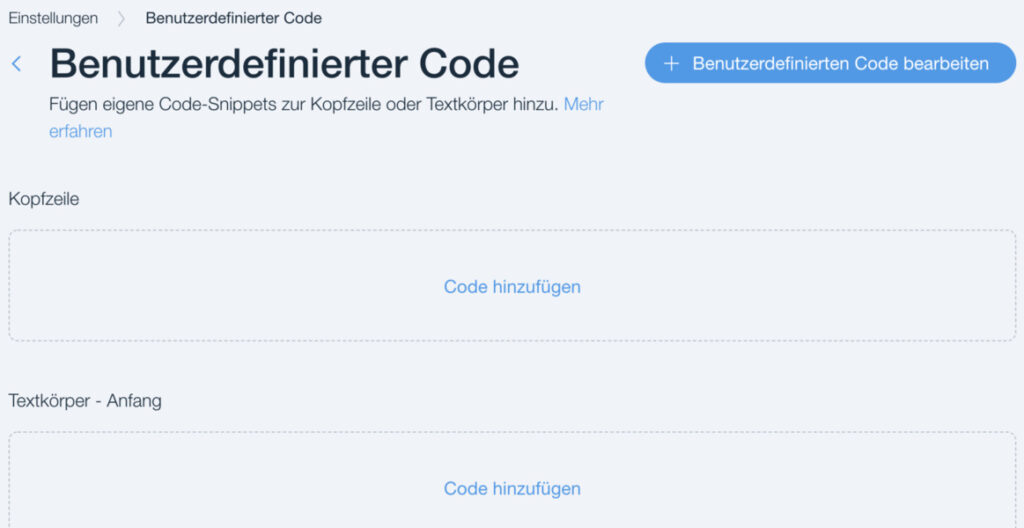
4.
Speichern und Veröffentlichen
Speichern Sie den hinzugefügten Code für die Integration im Pop-up-Fenster unten rechts und veröffentlichen Sie die Seite über den Button ‚Veröffentlichen‘ oben rechts.
5.
Cache leeren
Es ist ratsam, den Cache nach dem Hinzufügen von Änderungen an Ihrer Seite zu leeren. Gehen Sie dazu zu in die Einstellungen Ihres Browsers und leeren Sie den Cache .
6.
Testen
Gehen Sie auf Ihre WIX-Website und überprüfen Sie, ob der Dienst „Eye-Able Assist“ auf allen Seiten und Unterseiten ordnungsgemäß angezeigt wird.